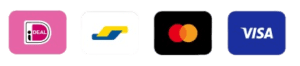Het kijken van je favoriete content via IPTV Smarters Pro wordt nog beter met ondertiteling! Maar hoe zet je precies ondertiteling aan in IPTV Smarters Pro? In deze uitgebreide handleiding nemen we je stap voor stap mee door het proces, zodat je moeiteloos ondertitels kunt activeren en aanpassen.
IPTV Smarters Pro biedt een gebruiksvriendelijke manier om ondertiteling aan te zetten, maar we begrijpen dat dit soms lastig kan zijn. Met de juiste stappen helpen we je direct op weg.
Waarom Ondertiteling Gebruiken in IPTV Smarters Pro?
Ondertiteling is een geweldige toevoeging aan je kijkervaring, vooral wanneer je content in een andere taal bekijkt of als je moeite hebt met het verstaan van bepaalde dialogen. Met ondertiteling kun je alles beter volgen en je favoriete films, series of programma’s optimaal beleven.
- Verhoogde toegankelijkheid voor slechthorenden
- Verbeterde taalvaardigheden door andere talen te leren
- Meer begrip bij moeilijk verstaanbare dialogen of accenten
Heb je meer hulp nodig met IPTV? Bezoek onze website voor meer tips en handleidingen over het instellen van IPTV Smarters Pro!
Stap-voor-stap Gids: Ondertiteling Aanzetten in IPTV Smarters Pro
Hieronder vind je een eenvoudige handleiding om ondertiteling in te schakelen in IPTV Smarters Pro:
- Open IPTV Smarters Pro
Start de IPTV Smarters Pro app op je apparaat. - Selecteer de Video die je wilt Bekijken
Zoek en selecteer de video of tv-show waarbij je ondertiteling wilt gebruiken. - Klik op het “CC” (Closed Captions) Pictogram
Tijdens het afspelen van de video zie je een “CC” of ondertitelpictogram in de afspeelbalk. - Kies de Gewenste Ondertiteloptie
Nadat je op het ondertitelpictogram hebt geklikt, krijg je een lijst met beschikbare ondertitelopties. Kies de gewenste taal. - Pas Ondertiteling aan (optioneel)
Sommige video’s hebben aanpasbare ondertiteling. Je kunt de grootte, kleur en positie van de ondertiteling aanpassen aan je voorkeuren.
Ondertiteling Aanzetten: Mogelijke Problemen en Oplossingen
Soms kan het voorkomen dat ondertitels niet direct werken. Hier zijn enkele veelvoorkomende problemen en oplossingen:
- Ondertitels verschijnen niet: Controleer of de video ondertiteling ondersteunt. Niet alle video’s hebben deze optie.
- Ondertitels zijn niet gesynchroniseerd: Ga naar de instellingen en gebruik de synchronisatieoptie om de timing van de ondertitels aan te passen.
- Ondertiteling in de verkeerde taal: Zorg ervoor dat je de juiste taal hebt geselecteerd uit de ondertitelopties.
Tip: Als je nog steeds problemen ondervindt, kan het nuttig zijn om de video opnieuw te starten of de IPTV Smarters Pro app te updaten naar de nieuwste versie.
Veelgestelde Vragen over Ondertiteling in IPTV Smarters Pro
| Vraag | Antwoord |
|---|---|
| Kun je ondertiteling aanpassen in IPTV Smarters Pro? | Ja, bij sommige video’s kun je de ondertiteling aanpassen door het formaat, de kleur of de positie te veranderen in het instellingenmenu. |
| Wat als de ondertiteling niet beschikbaar is? | Het is mogelijk dat de provider van de video geen ondertiteling heeft toegevoegd. Probeer een andere video of check de ondertitelopties in het instellingenmenu. |
| Zijn er verschillende ondertitelopties? | Ja, afhankelijk van de video kun je verschillende talen selecteren voor ondertiteling. |
Hoe Pas je Ondertiteling aan in IPTV Smarters Pro?
Als je meer controle wilt over de ondertitels, kun je deze verder personaliseren. Dit is vooral handig als de standaard ondertiteling moeilijk te lezen is.
- Grootte aanpassen: Vergroot of verklein de ondertiteling via het instellingenmenu.
- Kleur veranderen: Kies uit verschillende kleuren voor de tekst van de ondertitels.
- Ondertiteling synchroniseren: Zorg ervoor dat de tekst synchroon loopt met de audio van de video.
Waarom IPTV Smarters Pro Gebruiken voor Ondertiteling?
IPTV Smarters Pro biedt uitgebreide mogelijkheden voor het kijken van IPTV met ondertiteling. Hier zijn enkele redenen waarom je deze app zou moeten overwegen:
- Gebruiksvriendelijke interface: De app is eenvoudig te navigeren en biedt snelle toegang tot alle instellingen.
- Brede taalondersteuning: IPTV Smarters Pro biedt meerdere ondertitelopties in verschillende talen.
- Veelzijdigheid: Of je nu films, series of live tv kijkt, de ondertitelopties werken in verschillende contexten.
Conclusie: Optimaliseer je Kijkervaring met Ondertiteling
Het instellen van ondertiteling in IPTV Smarters Pro is een eenvoudig proces dat je kijkervaring enorm kan verbeteren. Of je nu een buitenlandse film kijkt, een serie met moeilijke dialogen of gewoon een beter begrip wilt hebben, ondertitels maken het verschil.
Gebruik onze handleiding om direct aan de slag te gaan en zorg ervoor dat je je IPTV Smarters Pro ervaring naar een hoger niveau tilt.